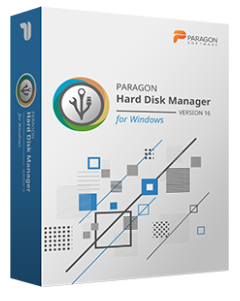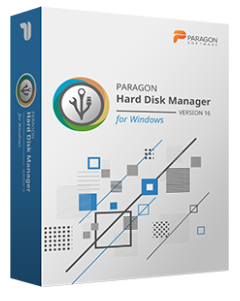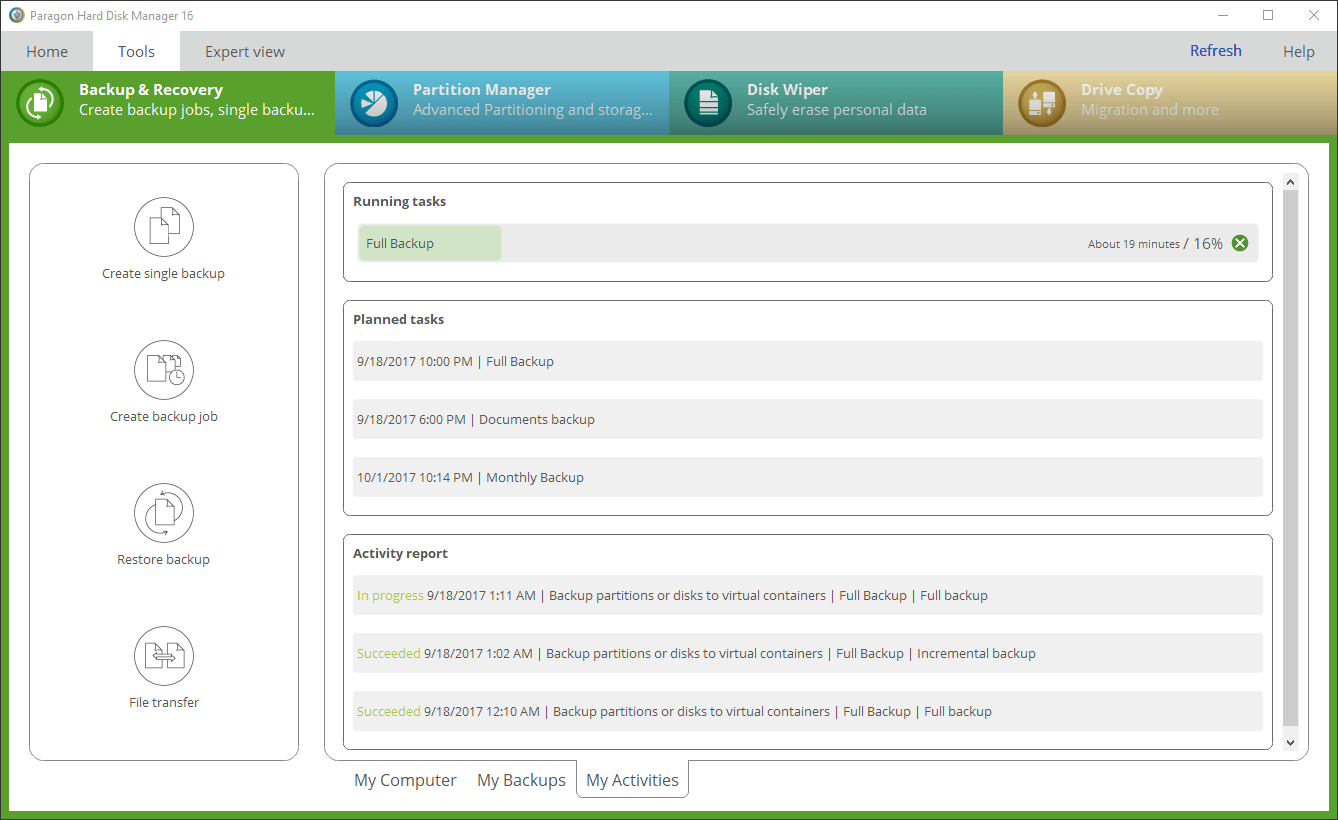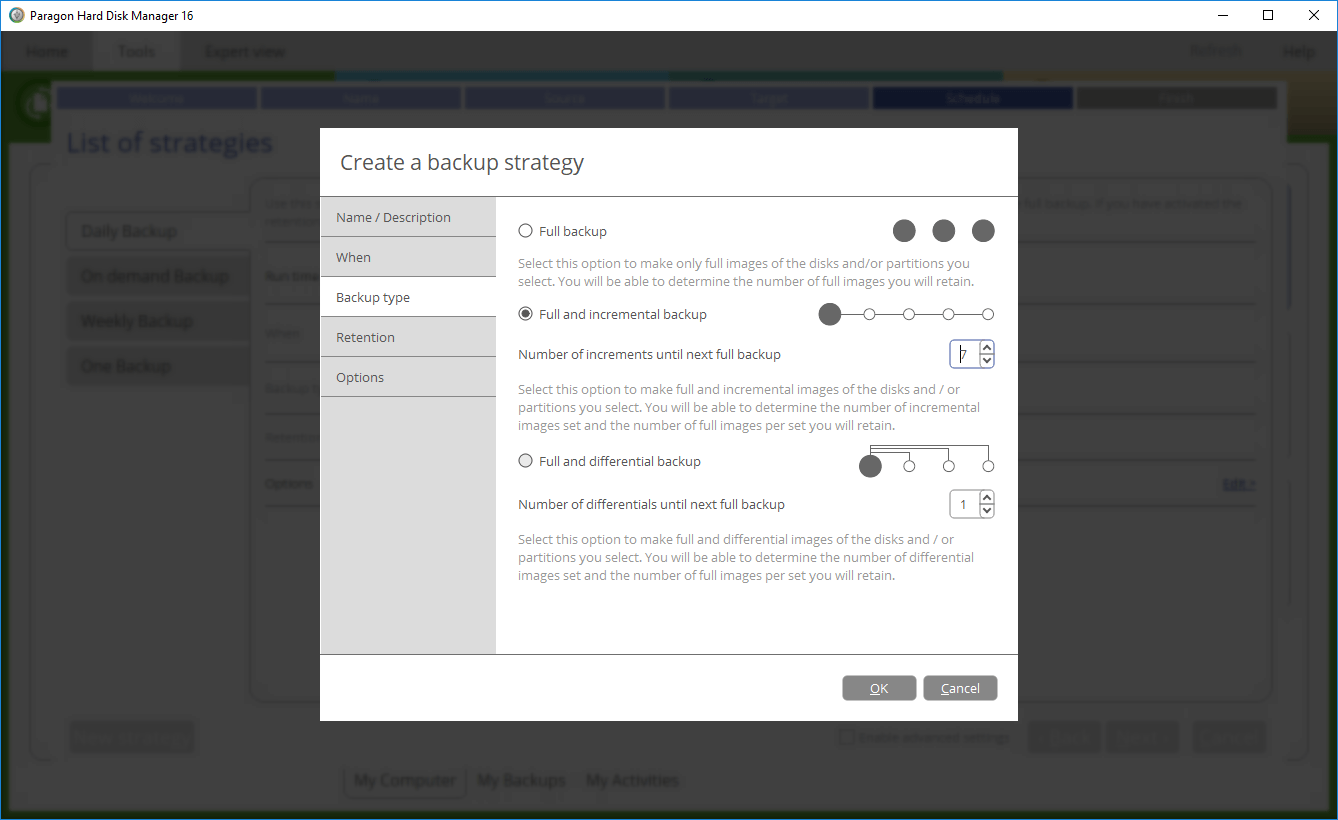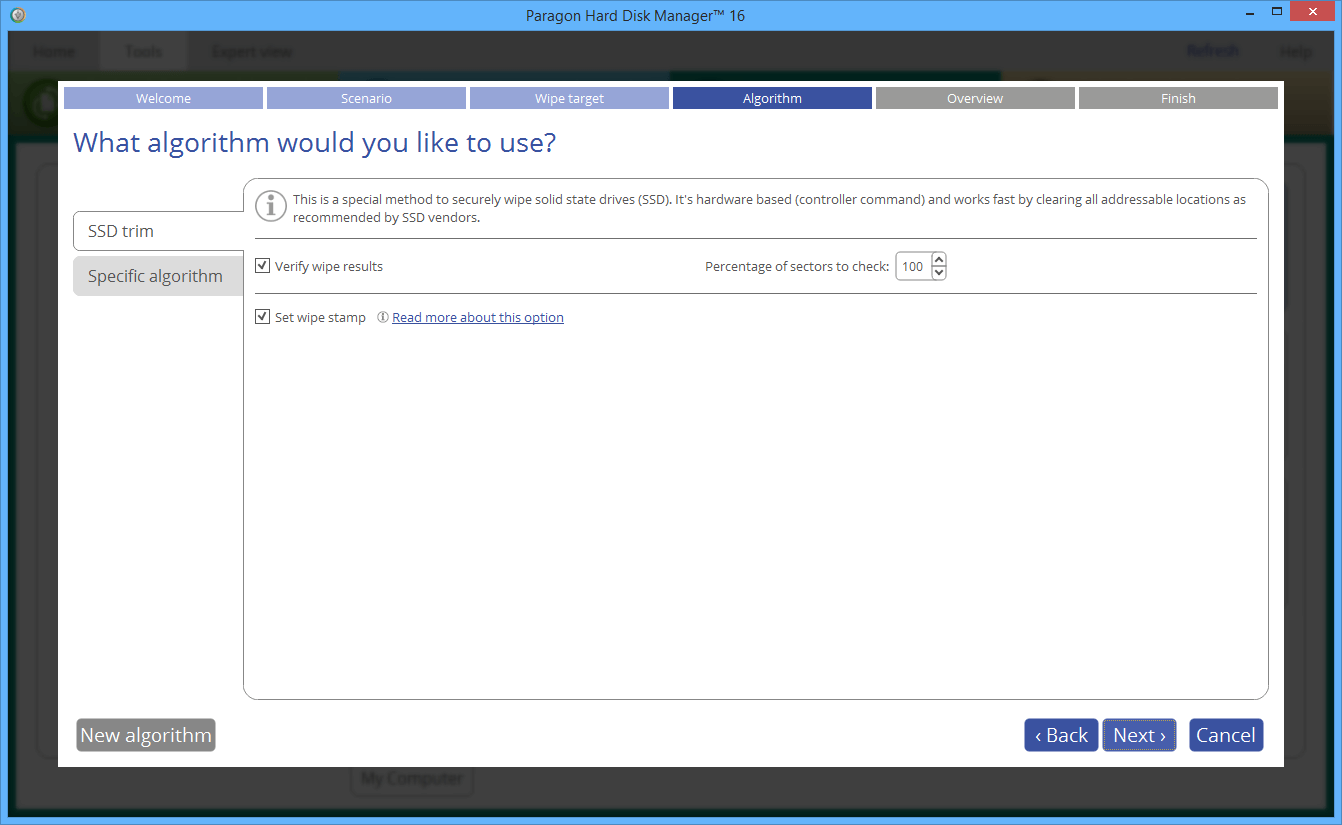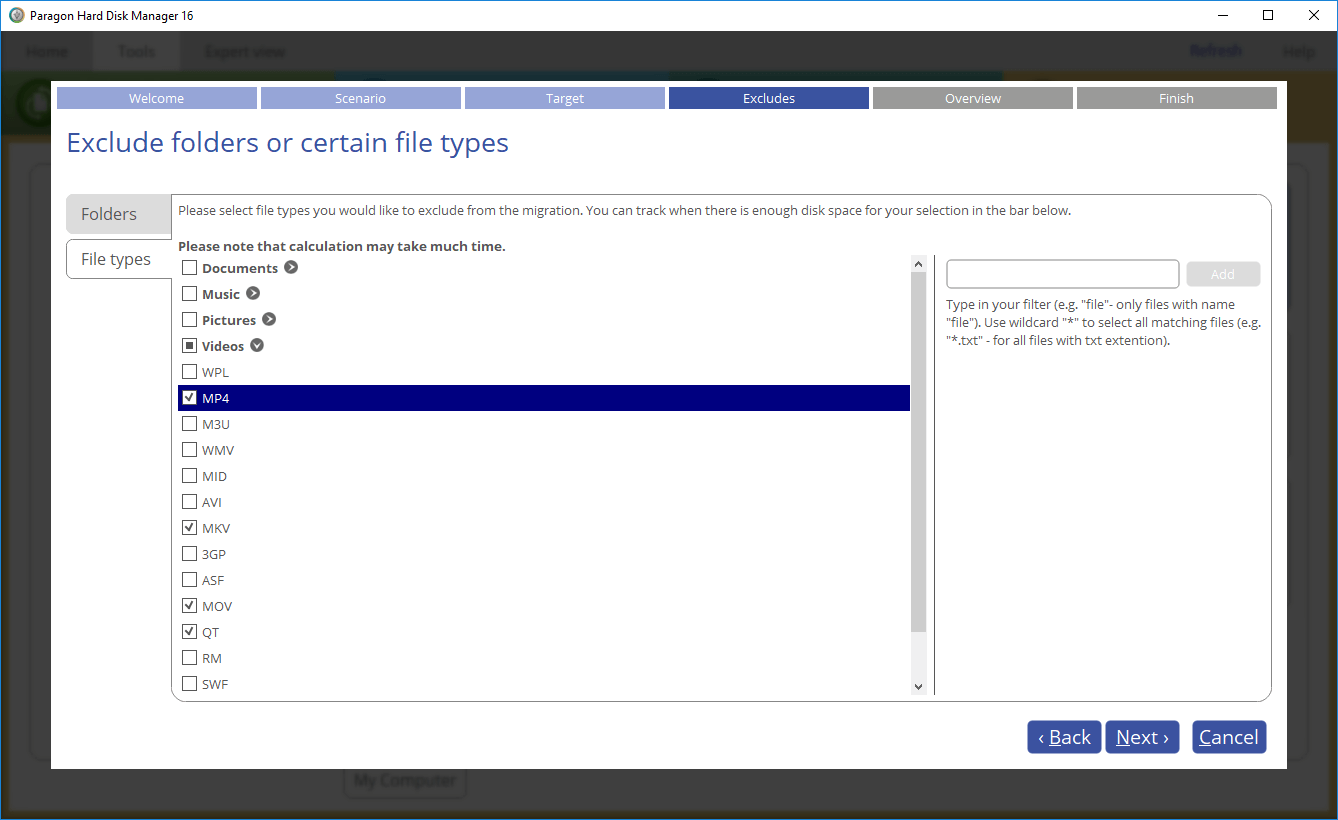Funkcje i korzyści
Początkujący użytkownicy 
“Kompleksowy" niekoniecznie musi oznaczać "trudny". Łatwe Kreatory przeprowadzą Cię przez wszystkie etapy niezbędne do pomyślnego wykonania najczęstszych zadań, takich jak konfiguracja nowego komputera, wymiana starego dysku na nowy szybki dysk SSD, odzyskanie systemu w przypadku awarii lub szkodliwego oprogramowania i nie tylko.
Zaawansowani użytkownicy 
Zaawansowani użytkownicy mogą wykorzystywać bardziej złożone scenariusze i uruchamiać specjalistyczne narzędzia zapewniające pełną kontrolę nad określonymi zadaniami.
Tryb chroniony 
Zalecamy korzystanie z trybu chronionego, który jest domyślnie włączony. W tym trybie wszystko, co chcesz zrobić, jest najpierw umieszczane w kolejce, a zmiany są wprowadzane tylko po weryfikacji użytkownika. Nie musisz czekać na zakończenie operacji, zanim będziesz mógł przejść dalej, ponieważ wykonanie niektórych operacji może trochę potrwać. Co ważniejsze, możesz cofać się o jeden krok za każdym razem w przypadku problemów lub cofnąć wszelkie zmiany już wprowadzone.
Zacznij za darmo 
Hard Disk Manager Basic to w pełni funkcjonalna wersja, która zawiera wybór kluczowych funkcji, dzięki czemu można od razu zabezpieczyć swój komputer. Zawiera podstawowe funkcje partycjonowania, które pomagają w prawidłowym organizowaniu i funkcjonowaniu dysków, a także profesjonalne kopie zapasowe umożliwiające bezpieczne przechowywanie i przywracanie danych.
Paragon Recovery Media Builder 
Hard Disk Manager jest również wyposażony w pełnoprawną aplikację Paragon Recovery Media Builder, która pomaga skorygować większość problemów związanych z rozruchem, które mogą wystąpić z powodu błędów logicznych, awarii sprzętu lub awarii. Dodatkowo, jeśli system ulegnie uszkodzeniu lub zostanie naruszony - włączając w to problemy spowodowane przez złośliwe oprogramowanie lub oprogramowanie ransomware - będziesz w stanie szybko przywrócić pełną sprawność systemu i aplikacji przy minimalnej utracie danych.
Zmień rozmiar partycji w locie 
Wewnętrzny dysk pracuje wolno na przestrzeni dyskowej? Ten dylemat często występuje, gdy masz wiele partycji, aby pomieścić różne systemy i typy danych. Za pomocą Hard Disk Manager można zmieniać rozmiar partycji w locie, aby zmaksymalizować dostępną pojemność pamięci.
Oczyść nośnik 
Podczas usuwania starego komputera warto najpierw wyczyścić dane osobiste. Hard Disk Manager sprawia, że zadanie to staje się natychmiastowe, nieodwracalnie niszcząc dane przechowywane na urządzeniu.
Alternatywnie możesz zdecydować się tylko na wyczyszczenie nieużywanego miejsca (w takim przypadku usunięte pliki mogą zostać przywrócone), przy jednoczesnym zachowaniu nienaruszonych danych. Możesz być zaskoczony, gdy dowiesz się, ile wycieka poufnych danych w wyniku zaniedbania tej prostej zasady.
Przesyłaj na żywo swoje systemy i dane 
Załóżmy, że chcesz zmienić stary mechaniczny dysk twardy (HDD) na szybkie nowe półprzewodnikowe urządzenie magazynujące (SSD). Z Hard Disk Manager po prostu wybierasz, gdzie chcesz, aby system Windows był i będzie gotowy do uruchomienia. Możesz nawet kontynuować pracę nad systemem podczas zmiany lokalizacji systemu Windows! Żadne ręczne operacje ani ponowne uruchamianie nie są konieczne - po prostu przełącz, gdy wszystko będzie gotowe.